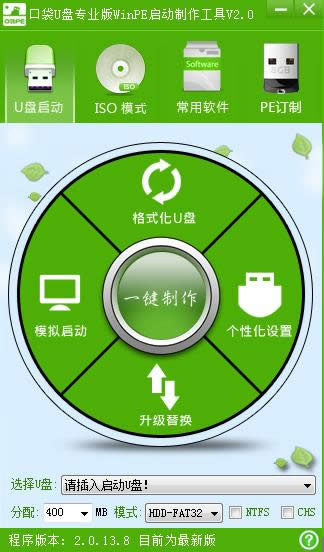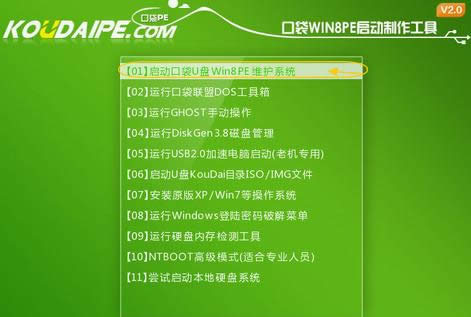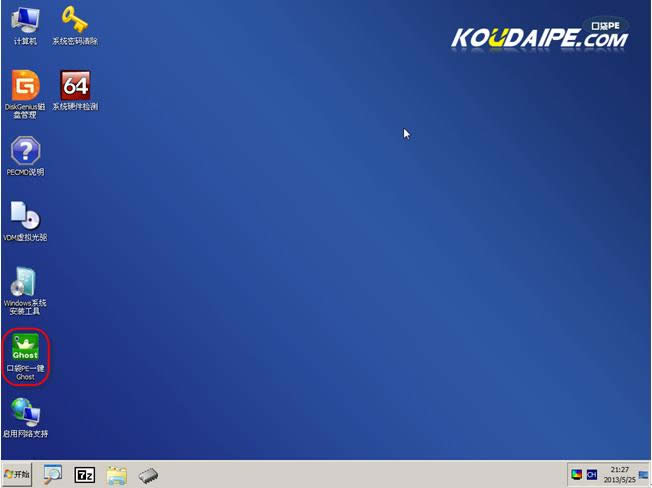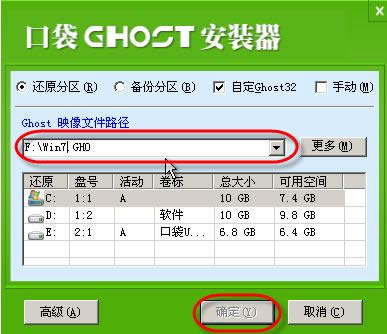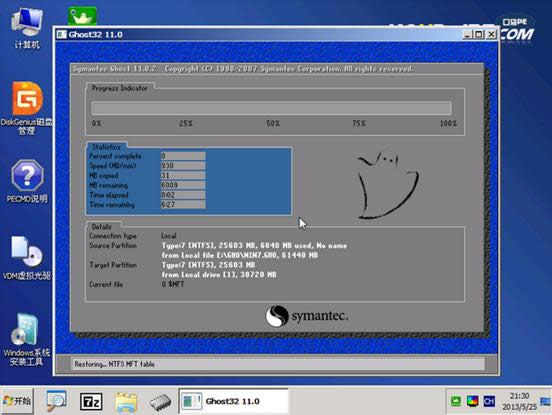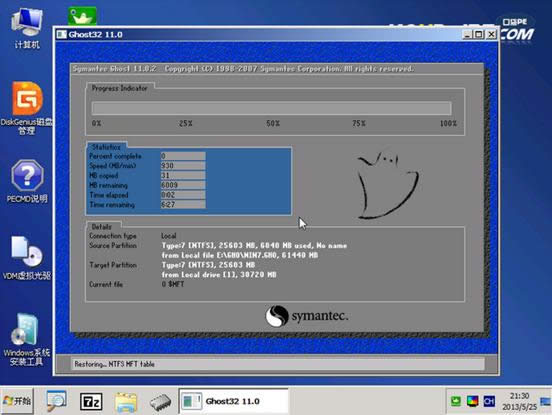新萝卜家园详细说明u盘重装w7系统图文详细教程
发布时间:2023-02-19 文章来源:深度系统下载 浏览:
| Windows 7,中文名称视窗7,是由微软公司(Microsoft)开发的操作系统,内核版本号为Windows NT 6.1。Windows 7可供家庭及商业工作环境:笔记本电脑 、平板电脑 、多媒体中心等使用。Windows 7可供选择的版本有:入门版(Starter)、家庭普通版(Home Basic)、家庭高级版(Home Premium)、专业版(Professional)、企业版(Enterprise)(非零售)、旗舰版(Ultimate)。 你是否羡慕别人电脑的w7系统?你是否也想拥有个性化色彩的w7系统?总所周知,w7已风靡全球,那么,win7旗舰版、win7纯净版,win7哪个好,独特的Aero效果已经强大功能无不让人称赞。那么你还在犹豫什么,趁着双节假日的时间开始整装焕发,新萝卜家园详解u盘重装w7系统教程: 准备工作: 口袋U盘PE工具下载地址: http://www.koudaipe.com/download/ W7 GHO镜像文件下载地址: http://www.windows7en.com/win7down/ 将下载好的口袋PE安装后,在桌面上打开口袋U盘PE工具:
将U盘插入USB接口,先点击格式化U盘,点击一键制作(稍等一下之后会显示完成!)。 制作好U盘系统之后,就可以进行U盘装系统啦! 1. 首先重启计算机启动U盘,启动U盘的办法很多种,有BIOS设置直接U盘为第一启动项,也可以使用热键启动U盘! 这里给大家说明下主板BIOS设置与热键使用: http://www.koudaipe.com/jiaocheng/222.html 2.启动到口袋PE系统,可以通过键盘上的“上、下”键来调整选择需要进入的选项,我们这里选择第一项“启动口袋U盘WinPE 2003”,或者选择第二项进入Win8PE系统。如图(1):
图(1) 3.进入WinPE 2003或者Win8系统,桌面上有很多实用工具的快捷方式。我们选择口袋PE一键Ghost,双击打开。 如图(2):
图(2) 4.双击完成后即可显示口袋Ghost安装器界面,在界面中包括:还原分区、备份分区、自定义Ghost32及手动。我们在Ghost映像文件路劲中选择实现准备好的Win7 GHO文件,如需要更换或调整点击更多即可。如图(3):
图(3) 5.这时Ghost自动写入镜像文件。如图(4):
(4) 在接下来的过程中都是全自动安装w7系统步骤,大家只要坐等安装成功便可。
我们成功使用u盘安装好了w7系统。
图(4)
在接下来的过程中都是全自动安装w7系统步骤,大家只要坐等安装成功便可。 更多Win7教程敬请大家关注windows7之家。
我们成功安装好了w7系统。
windows 7 的设计主要围绕五个重点——针对笔记本电脑的特有设计;基于应用服务的设计;用户的个性化;视听娱乐的优化;用户易用性的新引擎。 跳跃列表,系统故障快速修复等,这些新功能令Windows 7成为最易用的Windows。 |
相关文章
上一篇: